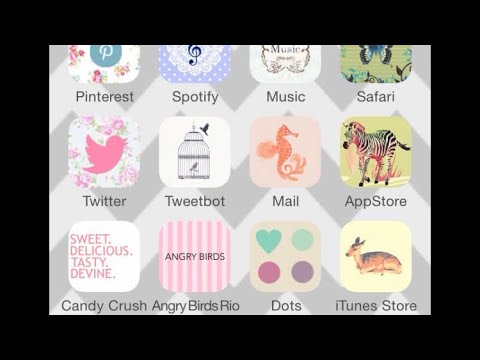Denna wikiHow lär dig hur du laddar ner och delar en video från iFunny.co på din Windows- eller macOS -dator.
Steg

Steg 1. Gå till https://ifunny.co i en webbläsare
Du kan använda vilken webbläsare som helst på din PC eller Mac.

Steg 2. Sök efter en video som du vill spara
Klicka på förstoringsglaset i det övre högra hörnet av rutan för att öppna en sida med trendiga hashtags och kategorier, eller skriv det du letar efter i sökfältet.
Videor har en uppspelningsknapp (en sidledes triangel) i mitten av miniatyrbilderna

Steg 3. Klicka på videon
Detta spelar upp videon.

Steg 4. Klicka på videon för att stoppa den
Detta gör att uppspelningsknappen visas i videoklippet.

Steg 5. Klicka på uppspelningsknappen och högerklicka sedan snabbt på videon
En meny visas.
- Flytta inte musen från platsen där du klickade på uppspelningsknappen. Om du gör det visas fel meny. Menyn du behöver innehåller alternativet "Spara video som …".
- Denna rörelse måste vara mycket snabb.

Steg 6. Klicka på Spara video som …
Detta öppnar din dators filbläddrare.

Steg 7. Bläddra till den mapp där du vill spara videon

Steg 8. Klicka på Spara
Detta sparar videon i den valda mappen som en. MP4 -fil.